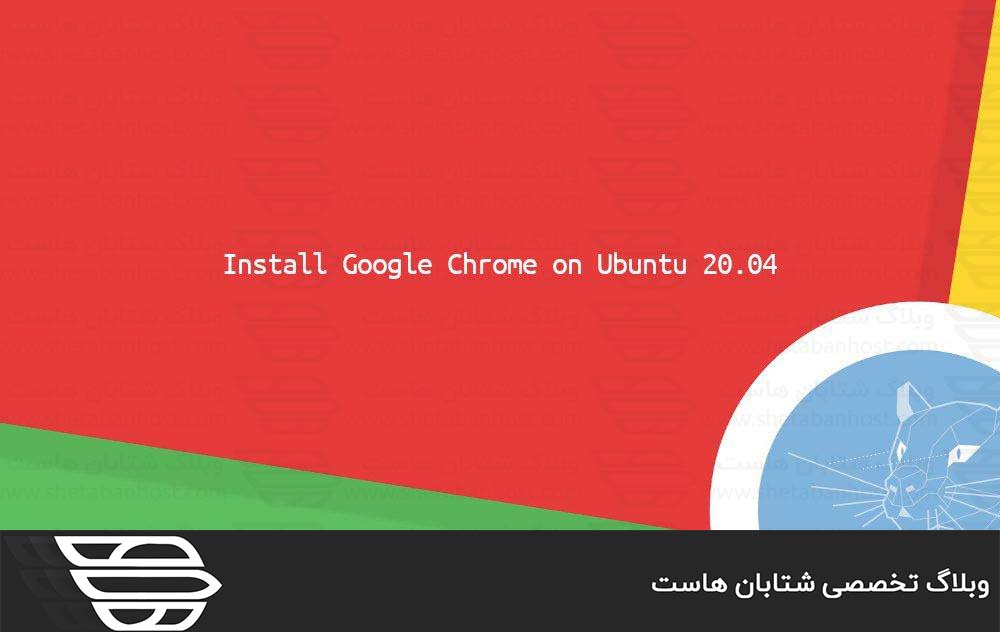گوگل کروم پرکاربردترین مرورگر وب در جهان است. این مرورگر سریع ، آسان و ایمن ساخته شده برای وب است. کروم برای همه سیستم عامل های اصلی و سیستم عامل های سخت افزاری در دسترس است و به شما امکان می دهد نشانک ها ، تاریخچه و گذرواژهای خود را در همه دستگاه های خود همگام سازی کنید. در این مقاله نحوه نصب گوگل کروم در اوبونتو ۲۰٫۰۴ توضیح داده شده است.
در ادامه با ما در شتابان هاست همراه باشید.
نحوه نصب گوگل کروم در اوبونتو:
کروم یک مرورگر منبع باز نیست و در مخازن استاندارد اوبونتو گنجانده نشده است. نصب مرورگر کروم روی اوبونتو یک فرآیند بسیار ساده است. ما فایل نصب را از وب سایت رسمی دانلود می کنیم و آن را با دستور زیر نصب می کنیم.
مراحل زیر را برای نصب مرورگر گوگل کروم روی سیستم اوبونتو انجام دهید:
۱- دانلود گوگل کروم:
با استفاده از میانبر صفحه کلید Ctrl + Alt + T یا با کلیک روی نماد ترمینال ، ترمینال خود را باز کنید.
از Wget برای دانلود آخرین بسته .deb گوگل کروم استفاده کنید:
wget https://dl.google.com/linux/direct/google-chrome-stable_current_amd64.deb۲- نصب گوگل کروم:
نصب بسته ها در اوبونتو به امتیازات Sudo نیاز دارد. اجرای دستور زیر به عنوان کاربر دارای امتیازات sudo برای نصب بسته Chrome .deb در سیستم شما الزامی است:
sudo apt install ./google-chrome-stable_current_amd64.debدر صورت درخواست ، رمزعبور کاربر خود را وارد کنید و نصب شروع می شود.
در این مرحله ، Chrome را در سیستم Ubuntu خود نصب کرده اید.
شروع به کار با گوگل کروم در ابونتو:
در نوار جستجو “Google Chrome” را تایپ کنید و برای راه اندازی برنامه روی نماد آن کلیک کنید.
همچنین Chrome با تایپ کردن google-chrome می تواند از خط فرمان راه اندازی شود.
هنگامی که برای اولین بار Google Chrome را شروع می کنید ، پنجره ای ظاهر می شود که می خواهد گوگل کروم را به عنوان مرورگر پیش فرض خود تبدیل کنید و گزارش های آماری استفاده و خرابی را به Google ارسال کنید.
گزینه ای که مایل هستید را انتخاب کنید و برای ادامه بر روی OK کلیک کنید.
Google Chrome باز خواهد شد ، و صفحه پیش فرض استقبال Chrome را مشاهده خواهید کرد.
از اینجا می توانید با حساب Google خود وارد Chrome شوید ، تنظیمات مرورگر را تغییر داده و افزونهها را نصب کنید.
آپدیت گوگل کروم در ابونتو:
در طی مراحل نصب ، مخزن رسمی Google به سیستم شما اضافه خواهد شد. می توانید برای تأیید محتوای پرونده از دستور cat استفاده کنید:
cat /etc/apt/sources.list.d/google-chrome.listخروجی چیزی شبیه به این خواهد بود:
### THIS FILE IS AUTOMATICALLY CONFIGURED ###
# You may comment out this entry, but any other modifications may be lost.
deb [arch=amd64] http://dl.google.com/linux/chrome/deb/ stable mainاین تضمین می کند که با انتشار نسخه جدید از طریق ابزار به روزرسانی نرم افزار استاندارد دسک تاپ ، به طور خودکار بروزرسانی شود.
جمع بندی:
ما به شما نشان داده ایم که چگونه گوگل کروم را در ابونتو نصب کنید.
اگر قبلاً از مرورگر دیگری مانند Firefox ، Chromium یا Opera استفاده کرده اید ، می توانید نشانک ها و تنظیمات خود را در Chrome وارد کنید.
در صورت نیاز دیدگاه خود را در زیر این قسمت قرار دهید.
امیدوارم این مقاله براتون مفید بوده باشه.
ما رو تو شتابان هاست دنبال کنید. 🙂